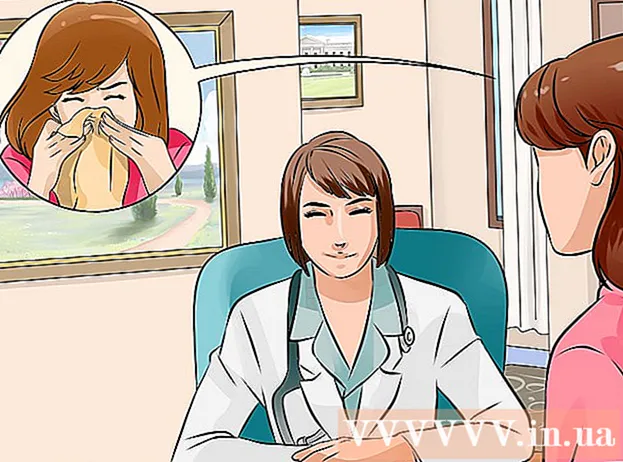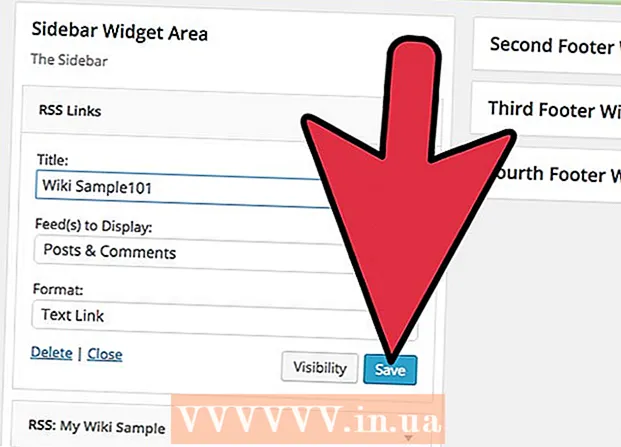
Inhalt
- Schritte
- Methode 1 von 2: Hinzufügen eines externen RSS-Feeds zu Ihrem WordPress-Blog
- Methode 2 von 2: Erstellen Sie einen RSS-Link zu Ihrem WordPress-Blog
WordPress ist eine beliebte Blogging-Software. Es ist über einen gehosteten Blog auf WordPress.com verfügbar oder kann für private Websites über WordPress.org heruntergeladen werden. WordPress-Vorlagen helfen Benutzern, sich über Fotos, Links, Feeds und Plugins mit anderen Social-Media-Sites zu verbinden. Die WordPress-Software enthält ein Widget, mit dem Sie einen RSS-Feed (Abkürzung für englische Wörter) hinzufügen können Wirklich einfache Syndikation oder sehr einfache Syndikation) von einer anderen Website oder einem sozialen Netzwerk zu Ihrem Blog. RSS veröffentlicht die neuesten Status- oder Blog-Updates in einem standardisierten Format von einer Site zur anderen. In diesem Artikel erfahren Sie, wie Sie RSS zu Ihrem WordPress-Blog hinzufügen.
Schritte
Methode 1 von 2: Hinzufügen eines externen RSS-Feeds zu Ihrem WordPress-Blog
 1 Öffnen Sie ein Browserfenster auf Ihrem Computer. Gehen Sie zu der Site, von der aus Sie den Newsfeed in Ihrem WordPress-Blog platzieren möchten. Wenn Sie beispielsweise einen Tumblr-Feed in Ihrem WordPress-Blog haben möchten, müssen Sie in Ihrem Tumblr-Konto angemeldet sein.
1 Öffnen Sie ein Browserfenster auf Ihrem Computer. Gehen Sie zu der Site, von der aus Sie den Newsfeed in Ihrem WordPress-Blog platzieren möchten. Wenn Sie beispielsweise einen Tumblr-Feed in Ihrem WordPress-Blog haben möchten, müssen Sie in Ihrem Tumblr-Konto angemeldet sein.  2 Kopieren Sie die URL auf die Startseite Ihrer Website.
2 Kopieren Sie die URL auf die Startseite Ihrer Website. 3Fügen Sie "/ rss /" am Ende der kopierten URL hinzu. Dies ist Ihre RSS-Adresse. Wenn Ihr Tumblr-Blog beispielsweise "Computer-Tutorials" hieß, könnte Ihre RSS-Adresse "http://computertutorialsexample.tumblr.com/rss/" lauten.
3Fügen Sie "/ rss /" am Ende der kopierten URL hinzu. Dies ist Ihre RSS-Adresse. Wenn Ihr Tumblr-Blog beispielsweise "Computer-Tutorials" hieß, könnte Ihre RSS-Adresse "http://computertutorialsexample.tumblr.com/rss/" lauten.  4 Öffnen Sie eine weitere Registerkarte in Ihrem Internetbrowser-Fenster. Melden Sie sich bei Ihrem WordPress-Blog-Konto an.
4 Öffnen Sie eine weitere Registerkarte in Ihrem Internetbrowser-Fenster. Melden Sie sich bei Ihrem WordPress-Blog-Konto an. - Wenn Sie kein WordPress-Blog haben, gehen Sie zur WordPress-Startseite und klicken Sie auf die orangefarbene Schaltfläche mit der Aufschrift "Hier starten". Sie werden durch den Registrierungsprozess geführt.
 5 Klicken Sie rechts in der Symbolleiste oben auf der Seite auf Ihren Namen oder Ihr Profil.
5 Klicken Sie rechts in der Symbolleiste oben auf der Seite auf Ihren Namen oder Ihr Profil. 6 Scrollen Sie in Ihrem WordPress-Dashboard nach unten. Ihr Dashboard ist eine vertikale Liste auf der linken Seite der Seite.
6 Scrollen Sie in Ihrem WordPress-Dashboard nach unten. Ihr Dashboard ist eine vertikale Liste auf der linken Seite der Seite.  7 Suchen Sie die Registerkarte "Erscheinungsbild". Unter dem Punkt "Erscheinungsbild" sollten mehrere Optionen verfügbar sein. Wenn keine anderen Optionen angezeigt werden, klicken Sie auf den Pfeil auf der Registerkarte Darstellung.
7 Suchen Sie die Registerkarte "Erscheinungsbild". Unter dem Punkt "Erscheinungsbild" sollten mehrere Optionen verfügbar sein. Wenn keine anderen Optionen angezeigt werden, klicken Sie auf den Pfeil auf der Registerkarte Darstellung.  8 Klicken Sie im Menü Darstellung auf "Widgets".
8 Klicken Sie im Menü Darstellung auf "Widgets". 9 Suchen Sie das WordPress-RSS-Widget in der Liste oben oder in der Liste der inaktiven Widgets unten im Fenster.
9 Suchen Sie das WordPress-RSS-Widget in der Liste oben oder in der Liste der inaktiven Widgets unten im Fenster. 10 Klicken Sie auf das RSS-Feld und ziehen Sie es langsam in die Seitenleiste oben rechts auf der Seite. Wenn Sie es nicht langsam ziehen, scrollt Ihr Browser möglicherweise nicht nach oben rechts auf Ihrer Browserseite.
10 Klicken Sie auf das RSS-Feld und ziehen Sie es langsam in die Seitenleiste oben rechts auf der Seite. Wenn Sie es nicht langsam ziehen, scrollt Ihr Browser möglicherweise nicht nach oben rechts auf Ihrer Browserseite.  11 Geben Sie Ihre RSS-Feed-Adresse in das neue RSS-Feld mit dem Text "Geben Sie die RSS-Feed-URL hier ein". Geben Sie den Namen Ihres Tumblr-Kanals ein. Geben Sie an, wie viele Beiträge Sie anzeigen möchten, wenn Sie Inhalte anzeigen möchten - Autor oder Link. Klicken Sie auf die Schaltfläche Speichern.
11 Geben Sie Ihre RSS-Feed-Adresse in das neue RSS-Feld mit dem Text "Geben Sie die RSS-Feed-URL hier ein". Geben Sie den Namen Ihres Tumblr-Kanals ein. Geben Sie an, wie viele Beiträge Sie anzeigen möchten, wenn Sie Inhalte anzeigen möchten - Autor oder Link. Klicken Sie auf die Schaltfläche Speichern.  12 Gehen Sie zu Ihrem Blog, um Ihren neuen WordPress-RSS-Feed anzuzeigen.
12 Gehen Sie zu Ihrem Blog, um Ihren neuen WordPress-RSS-Feed anzuzeigen.
Methode 2 von 2: Erstellen Sie einen RSS-Link zu Ihrem WordPress-Blog
 1 Klicken Sie erneut auf "Widgets" im Erscheinungsbild-Menü.
1 Klicken Sie erneut auf "Widgets" im Erscheinungsbild-Menü. 2 Suchen Sie das WordPress-Widget "RSS-Links" in der Liste der Widgets.
2 Suchen Sie das WordPress-Widget "RSS-Links" in der Liste der Widgets. 3 Klicken Sie auf RSS-Links und ziehen Sie sie in die Seitenleiste oben rechts auf der Seite.
3 Klicken Sie auf RSS-Links und ziehen Sie sie in die Seitenleiste oben rechts auf der Seite. 4 Benennen Sie Ihren RSS-Feed.
4 Benennen Sie Ihren RSS-Feed. 5 Wählen Sie aus, ob Sie Beiträge, Kommentare oder Beiträge und Kommentare in Ihrem RSS-Feed anzeigen möchten.
5 Wählen Sie aus, ob Sie Beiträge, Kommentare oder Beiträge und Kommentare in Ihrem RSS-Feed anzeigen möchten. 6 Wählen Sie ein Format für Ihren RSS. Dies kann ein Textlink, ein Bildlink oder ein Text- und Bildlink sein.
6 Wählen Sie ein Format für Ihren RSS. Dies kann ein Textlink, ein Bildlink oder ein Text- und Bildlink sein.  7 Klicken Sie auf die Schaltfläche Speichern und kehren Sie zu Ihrem Blog zurück, um Ihren RSS-Feed anzuzeigen. Mit dieser Funktion können Abonnenten über Ihre Aktivitäten auf dem Laufenden bleiben und die Nachrichten auswählen, die sie lesen möchten.
7 Klicken Sie auf die Schaltfläche Speichern und kehren Sie zu Ihrem Blog zurück, um Ihren RSS-Feed anzuzeigen. Mit dieser Funktion können Abonnenten über Ihre Aktivitäten auf dem Laufenden bleiben und die Nachrichten auswählen, die sie lesen möchten.